Como compartilhar arquivos no Live Meeting
Para tornar a videoconferência mais eficaz, o anfitrião geralmente prepara documentos relevantes ou PPTs com antecedência e os compartilha durante a reunião ao vivo. Levando isso em consideração, o ezTalks oferece 3 maneiras de compartilhar arquivos de reuniões online.
Antes de tudo, faça login no ezTalks com sua conta e navegue até a interface da sala de reuniões virtual. Em seguida, clique em “Compartilhar conteúdo” e uma janela aparecerá solicitando que você escolha uma maneira de compartilhar documentos/imagens/PPTs no ezTalks.
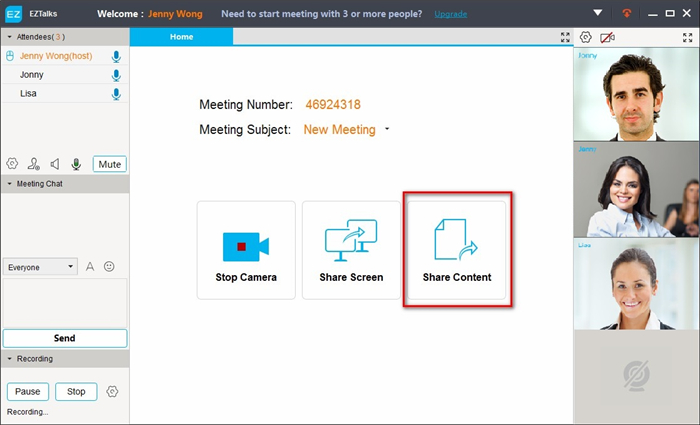
Maneira 1: Compartilhe o conteúdo do seu computador
O ezTalks escolhe compartilhar conteúdo do PC local por padrão. Clique em “Procurar” para especificar a localização do seu arquivo de destino (a ser compartilhado) em seu computador.
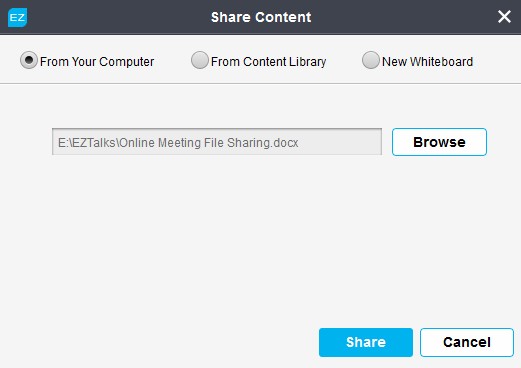
Clique em “Compartilhar” para prosseguir. Quando a parte inferior mostra “Uploading Document completed”, o documento será exibido no meio.
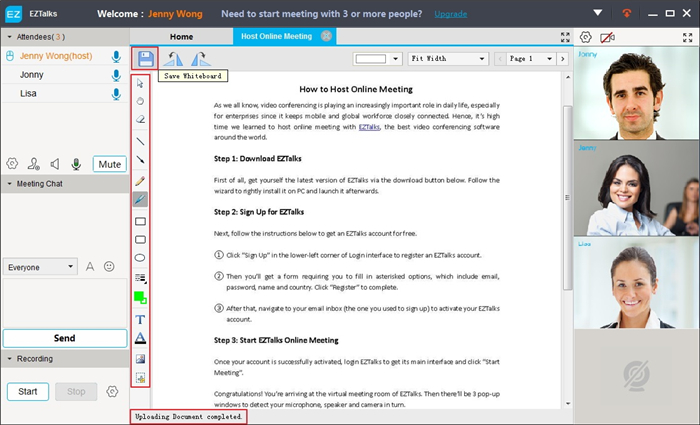
A barra de ferramentas à esquerda permite que você faça anotações no arquivo compartilhado e clique no botão “Salvar” no canto superior esquerdo para salvar o arquivo anotado em .tiff.
Dica: Se você armazena muitos arquivos no PC, especificar o local do arquivo desejado levaria muito tempo. Nesse caso, o Caminho 2 é altamente recomendado.
Maneira 2: compartilhar conteúdo da biblioteca de conteúdo
Dessa forma, você pode selecionar rapidamente o PPT/documento/imagem para compartilhamento, pois esses arquivos carregados podem ser colocados em ordem por data ou por nome de arquivo.
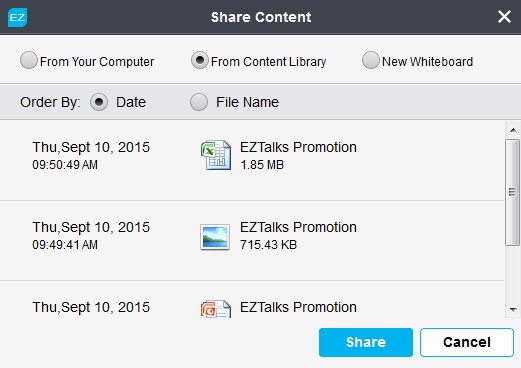
Clique em “Compartilhar” para prosseguir. Quando você vir o sinal “Baixando documento concluído”, você pode anotar o arquivo com a barra de ferramentas à esquerda.
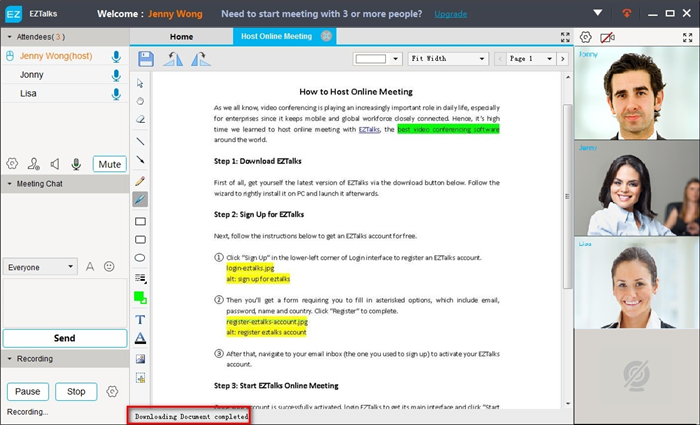
Dica: Para compartilhar conteúdo da biblioteca de conteúdo, você precisa fazer upload de arquivos com antecedência. E as etapas detalhadas são as seguintes.
① Clique em “Upload Content” na interface principal do ezTalks e selecione seu arquivo de destino na janela pop-up. Clique em “Abrir” para iniciar o upload.
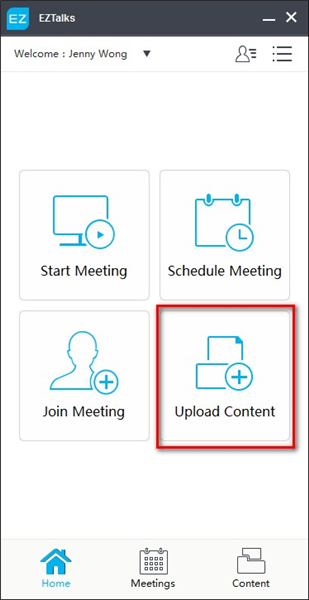
② Após o upload, você verá o arquivo no topo da biblioteca de conteúdo. Clique no ícone “Conteúdo” na parte inferior da interface principal, você verificará todos os arquivos carregados na biblioteca de conteúdo do ezTalks.
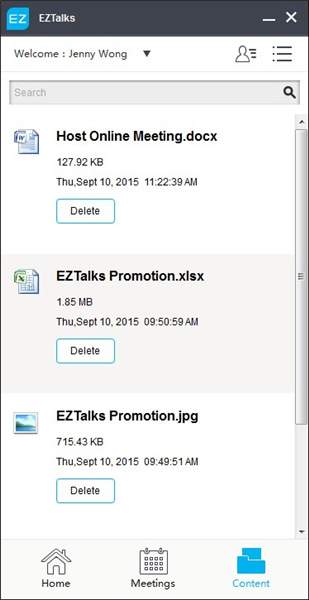
Maneira 3: Compartilhe conteúdo por meio do novo quadro branco
Se você deseja criar um arquivo improvisado durante a videoconferência do ezTalks, criar um novo quadro branco seria sua melhor escolha.
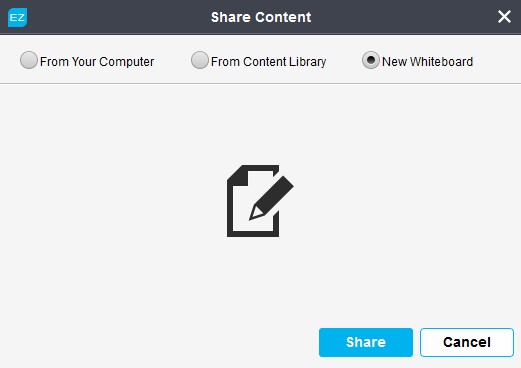
Clique em “Compartilhar” e você receberá um novo quadro branco. Basta preencher a barra de ferramentas à esquerda para digitar ou desenhar sua ideia no espaço em branco.
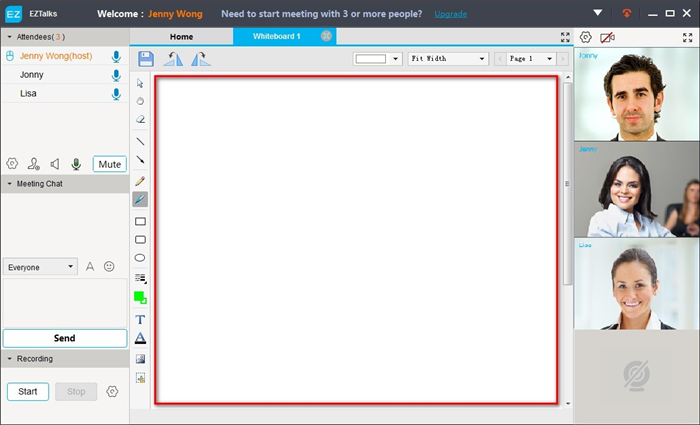
Tudo isso para compartilhamento de arquivos de reuniões online do ezTalks. Fique tranquilo ao fazer upload de arquivos para a biblioteca de conteúdo do ezTalks, pois o compartilhamento de arquivos é baseado em nuvem e seguro. Venha seguir o guia acima para aprender a compartilhar PPT em reunião ao vivo!
Nota: O recurso de "compartilhamento de arquivos" mencionado acima não é compatível com a versão mais recente do aplicativo ezTalks. Consideraremos adicionar novamente esse recurso para garantir que você tenha a melhor experiência interativa possível.